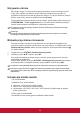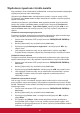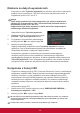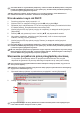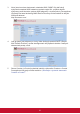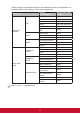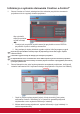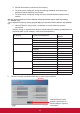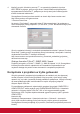User Guide
Table Of Contents
- Kluczowe instrukcje bezpieczeństwa
- Wprowadzenie
- Ustawianie projektora
- Podłączanie
- Obsługa
- Włączanie projektora
- Korzystanie z menu
- Korzystanie z funkcji hasła
- Ustawianie hasła
- W przypadku zapomnienia hasła
- Procedura przypominania hasła
- Zmień hasło
- Wyłączanie funkcji hasła
- Przełączanie sygnału wejścia
- Zmiana ustawień wejścia HDMI
- Regulacja wyświetlanego obrazu
- Wykonywanie korekcji keystone
- Dopasowanie czterech narożników
- Powiększanie w celu uzyskania szczegółowego widoku
- Wybór współczynnika proporcji
- Informacje dotyczące współczynnika proporcji
- Optymalizacja obrazu
- Dokładne dopasowanie jakości obrazu w trybach użytkownika
- Ustawianie timera prezentacji
- Ukrywanie obrazu
- Blokada przycisków sterowania
- Ustawienia źródła światła
- Wydłużanie żywotności źródła światła
- Działanie na dużych wysokościach
- Korzystanie z funkcji CEC
- Funkcje 3D
- Sterowanie projektorem przez sieć lokalną
- Sterowanie projektorem przez przeglądarkę sieciową
- Informacje o systemie sterowania Crestron e-Control®
- Korzystanie z projektora w trybie gotowości
- Wyłączanie projektora
- Obsługa menu
- Opis każdego menu
- Konserwacja urządzenia
- Rozwiązywanie problemów
- Specyfikacje
- Informacje o prawach autorskich
- Dodatek
38
Jeśli kabel RJ45 nie są prawidłowo podłączony, ustawienia Adres IP, Maska podsieci, Domyślna
bramka oraz DNS będą pokazywały 0.0.0.0. Upewnij się, że kabel został prawidłowo podłączony
i ponownie wykonaj powyższe czynności.
Aby podłączyć projektor, kiedy znajduje się on w trybie gotowości, ustaw Zaawansow >
Ustawienia sieciowe > Gotowość - sterowanie siecią LAN jako Wł..
W środowisku innym niż DHCP:
1. Powtórz wymienione wyżej czynności 1-2.
2. Wybierz DHCP, a następnie naciśnij przycisk /, aby wybrać Wył..
3. Skontaktuj się z administratorem ITS w celu uzyskania informacji o ustawieniach Adres
IP, Maska podsieci, Domyślna bramka oraz serwer DNS.
4. Naciśnij przycisk , aby wybrać pozycję do modykacji, a następnie naciśnij przycisk
[Wprowadź].
5. Naciśnij /, aby przesunąć kursor i naciśnij /, aby wprowadzić wartość.
6. Aby zapisać ustawienia, naciśnij przycisk [Wprowadź]. Jeśli nie chcesz zapisywać
ustawień, naciśnij przycisk [Zakończ].
7. Naciśnij przycisk , aby wybrać pozycję Zastosuj, a następnie naciśnij przycisk
[Wprowadź].
Jeśli kabel RJ45 nie są prawidłowo podłączony, ustawienia Adres IP, Maska podsieci, Domyślna
bramka oraz DNS będą pokazywały 0.0.0.0. Upewnij się, że kabel został prawidłowo podłączony
i ponownie wykonaj powyższe czynności.
W celu nawiązania połączenia z projektorem w trybie uśpienia należy upewnić się, że dla pozycji
DHCP ustawiona została opcja Wył., a adres IP, maska podsieci, brama domyślna i informacje o
serwerze DNS zostały pozyskane po włączeniu projektora.
Sterowanie projektorem przez przeglądarkę sieciową
Po uzyskaniu prawidłowego adresu IP projektora można sterować nim w trybie
włączenia lub gotowości za pomocą dowolnego komputera w tej samej sieci lokalnej.
Jeśli używana jest przeglądarka Microsoft Internet Explorer należy sprawdzić, czy jest ona w
wersji 7.0 lub wyższej.
Pokazane w niniejszej instrukcji zrzuty ekranów służą wyłącznie jako odniesienie. Rzeczywisty
wygląd menu OSD może być inny.
1. Wprowadź adres projektora na pasku adresu przeglądarki i naciśnij [Wprowadź].
2. Nastąpi otwarcie strony sieci „Network Control”.
5
4
3
Do uzyskania dostępu do strony Ustawienia sieciowe lub Alarm przez e-mail wymagane jest
hasło administratora. Domyślne hasło to „0000”.